V tomto článku prozkoumáme, jak do Debian 10 přidávat nové uživatele dvěma různými způsoby: příkazovým řádkem a prostřednictvím grafického uživatelského rozhraní.
Přidání nového uživatele na Debian 10 pomocí metody GUI
Chcete-li přidat nového uživatele pomocí metody GUI, přejdete do nastavení systému Debian. Klikněte na symbol šipky dolů v pravém horním rohu plochy a v rozevírací nabídce klikněte na ikonu nastavení:
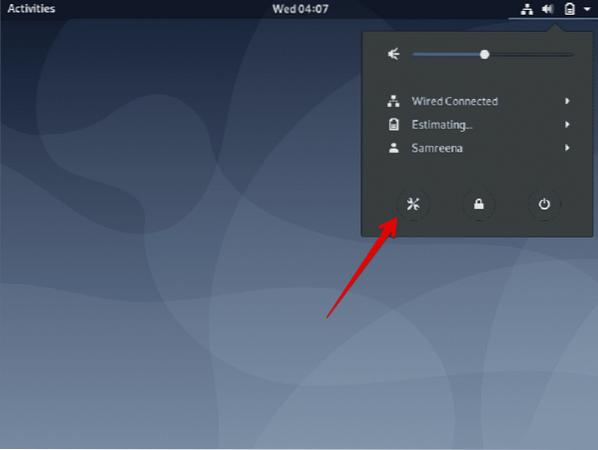
Nyní do vyhledávacího pole zadáte uživatele klíčových slov. Ve výsledku hledání se zobrazí ikona uživatele, kterou vyberte a otevřete.
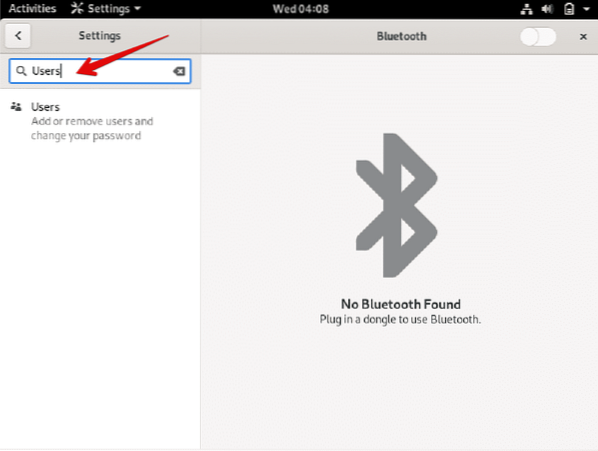
Kliknutím na tlačítko pro odemknutí vytvoříte nového uživatele.
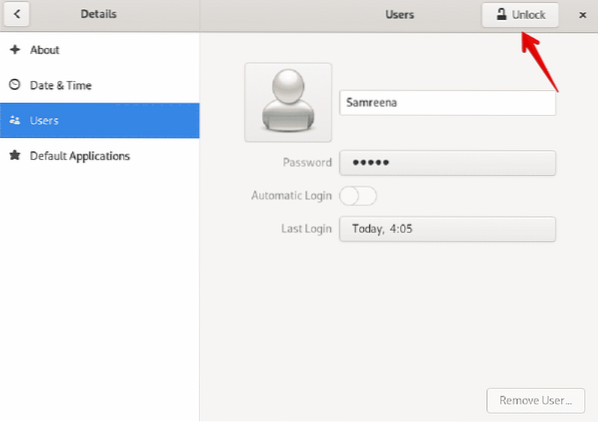
Musíte zadat aktuální přihlašovací heslo uživatele a kliknout na 'Ověřit' následujícím způsobem: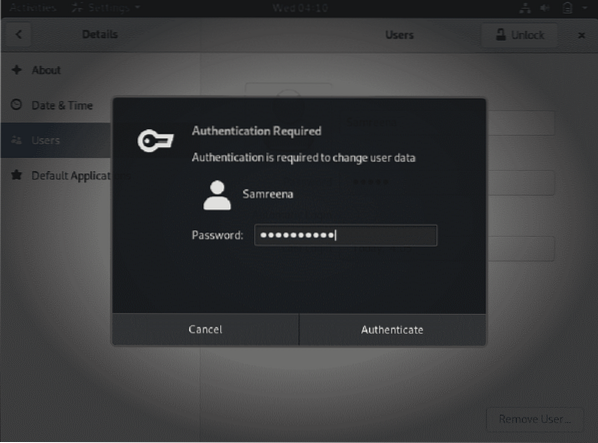
Nyní se zobrazí následující okno. Klikněte na tlačítko „AddUser“ následovně:
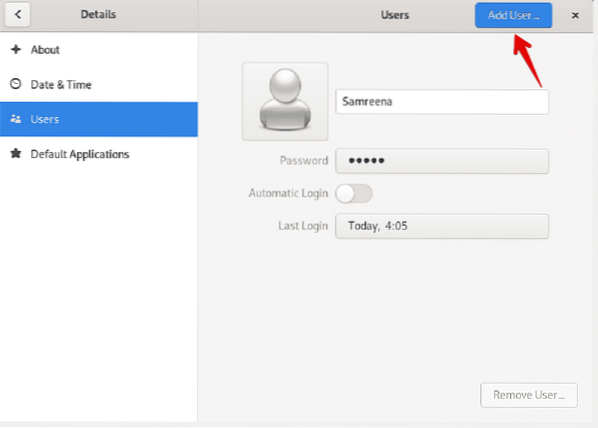
Zobrazí se následující dialog, kde zadáte nové informace o uživateli, jako je typ účtu, celé jméno, uživatelské jméno a heslo, pokud je chcete nyní nastavit. Zadejte informace o uživateli a klikněte na tlačítko „Přidat“.
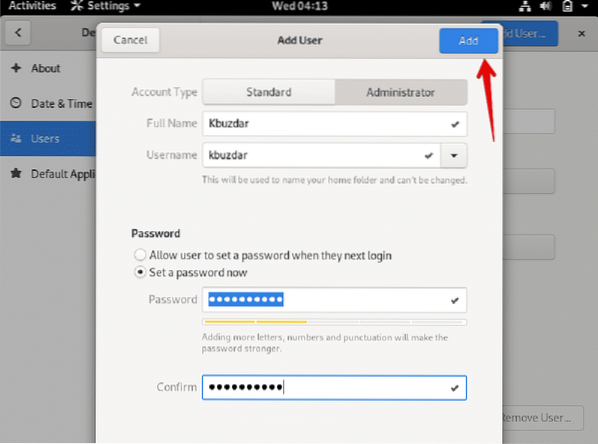
V následujícím okně můžete vidět, že nový uživatel s názvem „Kbuzdar“ byl úspěšně vytvořen.
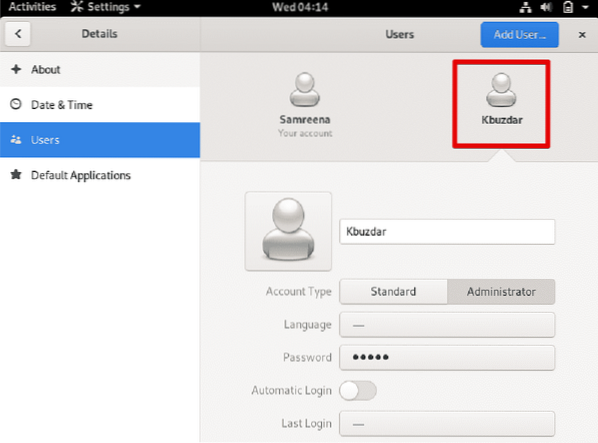
Přidání nového uživatele na Debian 10 pomocí metody příkazového řádku
Chcete-li přidat nového uživatele v operačním systému Debian 10 pomocí příkazového řádku, musíte otevřít terminál. K aplikaci terminálu můžete přistupovat pomocí vyhledávací lišty aplikace. Klikněte na 'Aktivity' umístěné v levém horním rohu plochy Debianu 10 a do vyhledávacího pole zadejte terminál. Ze všech zobrazených výsledků vyberete jednoduchou aplikaci gnome-terminal takto:
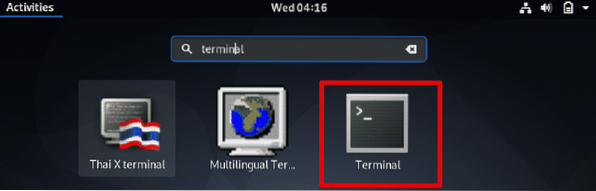
Nyní vytvořte nového uživatele v Debianu pomocí následující syntaxe příkazu:
$ sudo adduser uživatelské jménoNapříklad pokud chceme vytvořit nového uživatele s názvem 'karim', příkaz se změní na následující tvar:
$ sudo adduser karim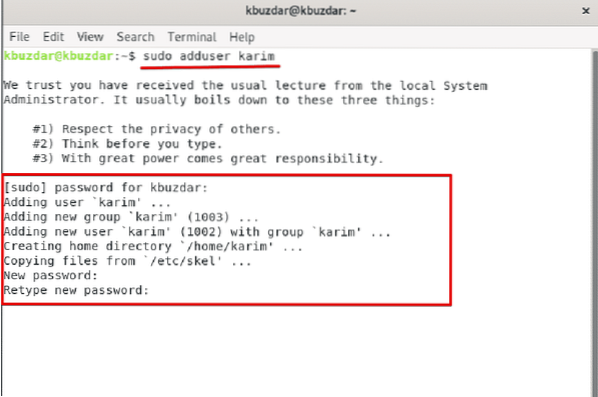
Po provedení výše uvedeného příkazu budete vyzváni k zadání hesla sudo. Zadejte heslo a stiskněte klávesu Enter. Poté bude nový uživatel přidán do vašeho systému Debian. Poté nastavíte heslo pro nového uživatele a znovu jej zadáte.
Na terminálu se zobrazí oznámení, že „heslo bylo úspěšně aktualizováno“. Nyní musíte zadat informace o uživateli, jako je celé jméno, číslo pokoje, pracovní telefon, domácí telefon a další. Budete vyzváni k výběru Y / N. Pokud jste zadali všechny informace správně, stisknete klávesu „y“ a stisknete Enter.
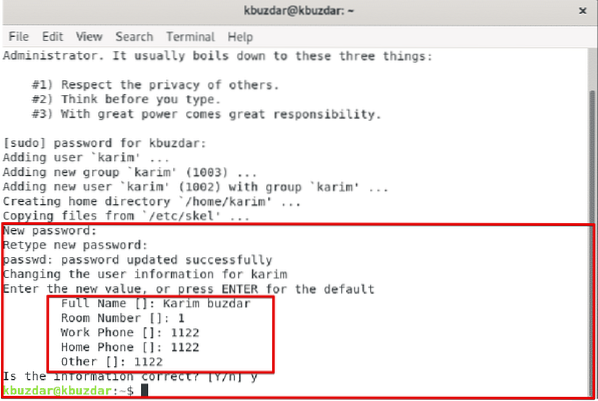
Můžete také ověřit, že uživatel byl v Debianu 10 úspěšně aktualizován, přístupem do sekce správy uživatele následujícím způsobem:
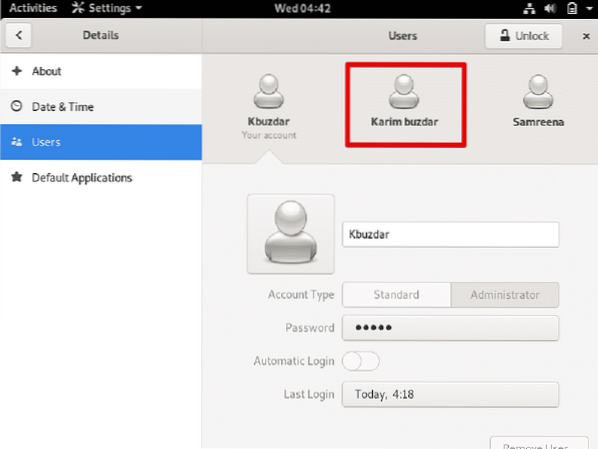
Nově vytvořeným uživatelům můžete také udělit oprávnění pomocí příkazového řádku. Například pokud jste vytvořili standardního uživatele a chcete nyní vytvořit správce nebo přiřadit novému uživateli oprávnění sudo. Potom pomocí následující syntaxe příkazu můžete vytvořit existujícího uživatele jako správce:
$ sudo usermod -aG sudo uživatelské jménoNapříklad pokud chcete přiřadit oprávnění sudo novému uživateli 'karim'. Poté bude příkaz změněn v následující podobě:
$ sudo usermod -aG sudo karim
Nyní může nový uživatel provádět také administrativní úlohy.
V tomto článku jste se naučili, jak vytvořit nového uživatele v Debianu pomocí obou způsobů metody příkazového řádku a pomocí grafického uživatelského rozhraní. Kromě toho jste se také naučili, jak ze správce udělat stávajícího uživatele. Doufám, že by se vám tento článek líbil.
 Phenquestions
Phenquestions


